在ppt2016中还有很多我们还不会的内容,下面是ppt2016设置文本背景填充效果的方法,一起来看看吧。
ppt2016设置文本背景填充效果的方法:
转换文本
选中文字,单击菜单栏--格式--转换,选择弯曲里面的第一种,正方形。

选择性粘贴为图形
①转换完成之后,剪切文字,选择性粘贴。
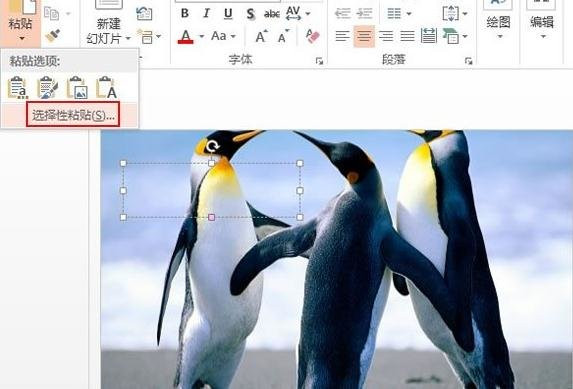
②在选择性粘贴对话框中,单击图片(增强型图元文件)
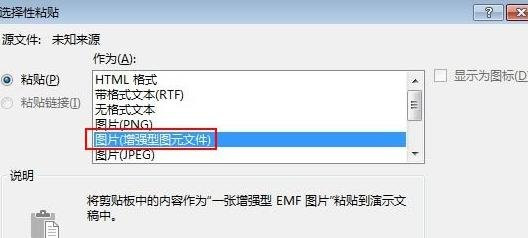
取消组合
①单击图片,点击菜单栏--格式--取消组合。

②这时会弹出一个Microsoft PowerPoint警告框,我们选择是。
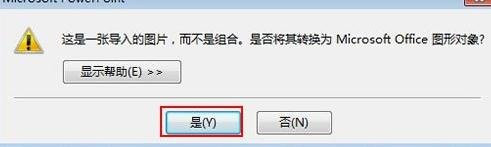
设置背景填充
①选中文本,单击图片样式旁的按钮,从弹出的设置图片格式任务窗格中勾选幻灯片背景填充。
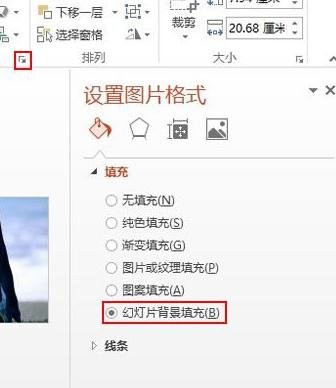
②这样就完成了,我们随意拖动文字,文字背景也会随着变动,总体不影响背景。
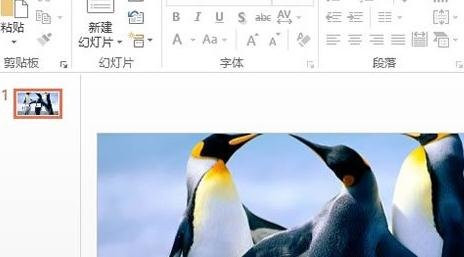
以上就是如何在ppt2016中设置文本背景填充效果的全部内容了,大家都学会了吗?
 天极下载
天极下载































































